- 需求场景:el-table构造一个树形列表,支持新增节点,删除,修改等操作。
- 实现效果
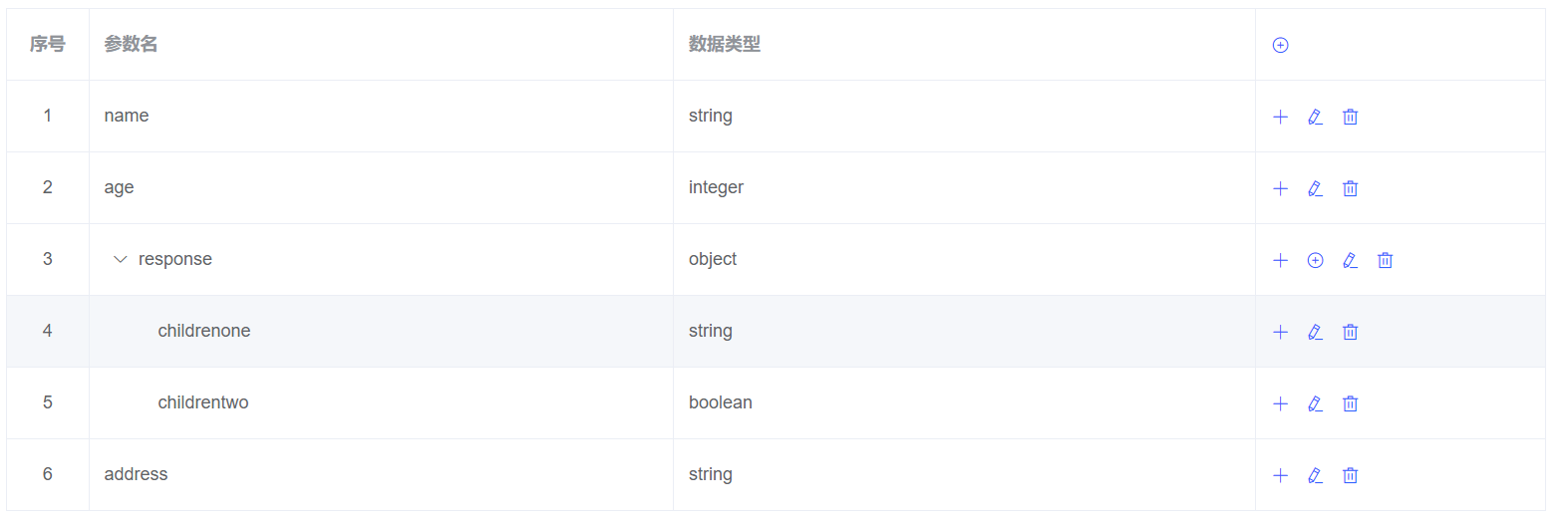
- 思路
一般的el-table 增删改,我们都很熟悉;关键在于实现一个纯前端的树形列表,最终再调接口存列表数据。
树形el-table,需要设置 row-key,一般为 id,所以每新增一条数据,都必须有id。需要一个生成id的方法:
// 生成id 时间戳 + 随机数
generateId() {
return `id_${new Date().getTime()}${Math.floor(Math.random() * 10000)}`
}有树形结构,就得有父子关系,因此除了id还需要有parentId。根节点parentId,此处定义为"0"。
这里方便看效果,内置了一条tableData数据,然后再构造一个基础树形数据:
tableData:
tableData: [
{
key: 'name',
type: 'string',
child: null
},
{
key: 'age',
type: 'integer',
child: null
},
{
key: 'response',
type: 'object',
child: [
{
key: 'childrenone',
type: 'string',
child: null
},
{
key: 'childrentwo',
type: 'boolean',
child: null
}
]
},
{
key: 'address',
type: 'string',
child: null
}
]构造基础树形数据,如果自己实现,可以忽略这一步。
// 数据准备 生成 id 和 parentId
handleTableDataFormat(data) {
const tableFormat = (tableData, parentId) => {
tableData.forEach((item) => {
item.isEdit = false
item.parentId = parentId || '0'
item.id = this.generateId()
if (item.child && item.child.length > 0) {
tableFormat(item.child, item.id)
}
})
}
tableFormat(data)
console.log('Format tableData', data)
return data
}这里设定,列表里有数据类型列,如果当前为object类型,就可以添加子节点。
新增,修改,删除中,需要先处理新增数据的情况,有3种:新增根节点数据、新增子节点数据、新增同级节点数据。
- 新增根节点
直接Array.push()
- 新增子节点
先找到当前节点,然后再判断是否存在子节点,如果存在,直接在当前行的child上添加一条,如果不存在,则直接给child赋值。
- 新增同级节点
找到当前节点的父节点,然后在父节点的child属性上追加一条。
- 删除节点
如果是根节点,可以直接删除;如果是子节点,则需要先找到父节点,然后再从父节点child中删除当前的节点。
// 删除当前节点及对应子节点数据
onDelete(row) {
const msg =
'<div><span style="color: #F56C6C">删除后将不可恢复</span>,你还要继续吗?</div>'
this.$confirm(msg, '提示', {
confirmButtonText: '确定',
cancelButtonText: '取消',
dangerouslyUseHTMLString: true,
type: 'warning'
})
.then(() => {
const { parentId, id } = row
// 根节点直接删除
if (parentId === '0') {
const delIndex = this.tableData.findIndex((item) => item.id === id)
this.tableData.splice(delIndex, 1)
} else {
// 找到父节点,通过父节点删除
let parentRow = {}
const findRow = (data) => {
data.forEach((item) => {
if (item.id === parentId) {
parentRow = { ...item }
}
if (item.child && item.child.length) {
findRow(item.child)
}
})
}
findRow(this.tableData)
const { child } = parentRow
const delIndex = child.findIndex((item) => item.id === id)
child.splice(delIndex, 1)
}
})
.catch(() => {})
}- 编辑节点
编辑节点,比较好实现,直接使用$set 重新赋值即可。
下面是完整代码:
<template>
<div class="custom-tree-table">
<el-table
ref="tableDataRef"
:data="tableData"
max-height="400"
row-key="id"
border
:tree-props="{ children: 'child' }"
default-expand-all
>
<el-table-column width="55" align="center" type="index" label="序号" />
<el-table-column label="参数名" prop="key" min-width="200">
<template #default="{ row }">
<el-input v-if="row.isEdit" v-model="row.key" placeholder="请输入" />
<span v-else>{{ row.key }}</span>
</template>
</el-table-column>
<el-table-column label="数据类型" prop="type" min-width="200">
<template #default="{ row }">
<el-select
v-if="row.isEdit"
v-model="row.type"
filterable
clearable
placeholder="请选择"
style="width: 100%"
@change="handleDataTypeChange($event, row)"
>
<el-option
v-for="item in source.dataTypeOptions"
:key="item.value"
:value="item.value"
:label="item.label"
/>
</el-select>
<span v-else>{{ row.type }}</span>
</template>
</el-table-column>
<el-table-column label="操作" min-width="100">
<template slot="header">
<el-tooltip
:hide-after="500"
class="item"
effect="dark"
content="添加根节点"
placement="top"
>
<el-button
type="text"
icon="el-icon-circle-plus-outline"
@click="onAddRoot"
/>
</el-tooltip>
</template>
<template #default="{ row, $index }">
<el-tooltip
:hide-after="hideAfter"
:open-delay="openDelay"
effect="dark"
content="添加"
placement="top"
>
<el-button
type="text"
icon="el-icon-plus"
@click="onAddSibling(row, $index)"
/>
</el-tooltip>
<el-tooltip
v-if="row.type === 'object'"
:hide-after="hideAfter"
:open-delay="openDelay"
effect="dark"
content="添加子节点"
placement="top"
>
<el-button
type="text"
icon="el-icon-circle-plus-outline"
@click="onAddChild(row, $index)"
/>
</el-tooltip>
<el-tooltip
v-if="!row.isEdit"
:hide-after="hideAfter"
:open-delay="openDelay"
effect="dark"
content="编辑"
placement="top"
>
<el-button
type="text"
icon="el-icon-edit"
@click="onEdit(row, $index)"
/>
</el-tooltip>
<el-tooltip
v-if="row.isEdit"
:hide-after="hideAfter"
:open-delay="openDelay"
effect="dark"
content="保存"
placement="top"
>
<el-button
type="text"
icon="el-icon-circle-check"
@click="onSave(row, $index)"
/>
</el-tooltip>
<el-tooltip
:hide-after="hideAfter"
:open-delay="openDelay"
effect="dark"
content="删除"
placement="top"
>
<el-button
type="text"
icon="el-icon-delete"
@click="onDelete(row, $index)"
/>
</el-tooltip>
</template>
</el-table-column>
</el-table>
</div>
</template>
<script>
export default {
name: 'CustomTreeTable',
data() {
return {
source: {
dataTypeOptions: [
{ label: 'Array', value: 'array' },
{ label: 'String', value: 'string' },
{ label: 'Boolean', value: 'boolean' },
{ label: 'Object', value: 'object' },
{ label: 'Number', value: 'number' }
]
},
hideAfter: 1500,
openDelay: 500,
// 数据示例
tableData: [
{
key: 'name',
type: 'string',
child: null
},
{
key: 'age',
type: 'integer',
child: null
},
{
key: 'response',
type: 'object',
child: [
{
key: 'childrenone',
type: 'string',
child: null
},
{
key: 'childrentwo',
type: 'boolean',
child: null
}
]
},
{
key: 'address',
type: 'string',
child: null
}
]
}
},
created() {
this.tableData = this.handleTableDataFormat(this.tableData)
},
methods: {
// 数据准备 生成 id 和 parentId
handleTableDataFormat(data) {
const tableFormat = (tableData, parentId) => {
tableData.forEach((item) => {
item.isEdit = false
item.parentId = parentId || '0'
item.id = this.generateId()
if (item.child && item.child.length > 0) {
tableFormat(item.child, item.id)
}
})
}
tableFormat(data)
console.log('Format tableData', data)
return data
},
/**
* 生成简单id 树形列表必须有id
*/
generateId() {
return `id_${new Date().getTime()}${Math.floor(Math.random() * 10000)}`
},
// 数据类型改变
handleDataTypeChange(val, row) {
row.type = val
this.$set(row, 'type', val)
// 对象类型存在子节点
if (val === 'object') {
this.$set(row, 'child', [])
}
},
/**
* 生成一行数据
*/
generateRow(parentId) {
return {
id: this.generateId(),
key: '',
type: '',
isEdit: true,
parentId
}
},
// 添加根节点
onAddRoot() {
this.tableData.push(this.generateRow('0'))
},
/**
* 处理添加一行数据
* @param {object} row 当前节点
* @param {number} index
* @param {string} type 操作类型 SIBLING 同级 / CHILD 子级
*/
handleAddOneRow(row, index, type) {
const { parentId, id } = row
const curId = type === 'SIBLING' ? parentId : id
let curRow = {}
// 在 tableData 中,找到当前节点
const findRow = (data) => {
data.forEach((item) => {
if (item.id === curId) {
curRow = { ...item }
}
if (item.child && item.child.length) {
findRow(item.child)
}
})
}
findRow(this.tableData)
const { id: generateParentId, child } = curRow
if (child) {
child.push(this.generateRow(generateParentId))
} else {
this.$set(curRow, 'child', [this.generateRow(generateParentId)])
}
},
// 添加同级节点
onAddSibling(row, index) {
console.log('onAddSibling', row, index)
const { parentId } = row
// 先判断是不是根节点
if (parentId === '0') {
// 当前节点直接添加
this.tableData.push(this.generateRow('0'))
} else {
this.handleAddOneRow(row, index, 'SIBLING')
}
},
// 添加子节点 todo
onAddChild(row, index) {
this.handleAddOneRow(row, index, 'CHILD')
},
// 编辑
onEdit(row) {
this.$set(row, 'isEdit', true)
},
// 保存
onSave(row) {
this.$set(row, 'isEdit', false)
},
// 删除当前节点及对应子节点数据
onDelete(row) {
const msg =
'<div><span style="color: #F56C6C">删除后将不可恢复</span>,你还要继续吗?</div>'
this.$confirm(msg, '提示', {
confirmButtonText: '确定',
cancelButtonText: '取消',
dangerouslyUseHTMLString: true,
type: 'warning'
})
.then(() => {
const { parentId, id } = row
// 根节点直接删除
if (parentId === '0') {
const delIndex = this.tableData.findIndex((item) => item.id === id)
this.tableData.splice(delIndex, 1)
} else {
// 找到父节点,通过父节点删除
let parentRow = {}
const findRow = (data) => {
data.forEach((item) => {
if (item.id === parentId) {
parentRow = { ...item }
}
if (item.child && item.child.length) {
findRow(item.child)
}
})
}
findRow(this.tableData)
const { child } = parentRow
const delIndex = child.findIndex((item) => item.id === id)
child.splice(delIndex, 1)
}
})
.catch(() => {})
}
}
}
</script>
<style lang="scss" scoped>
.custom-tree-table {
height: 100%;
background-color: #fff;
padding: 20px;
}
</style>






















 3436
3436











 被折叠的 条评论
为什么被折叠?
被折叠的 条评论
为什么被折叠?








